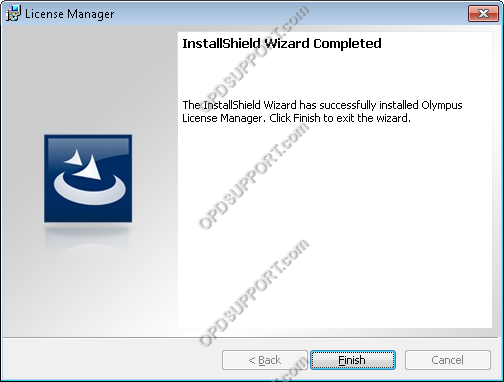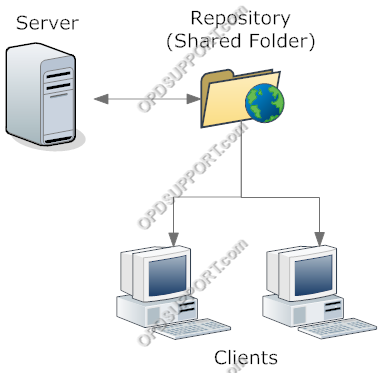Esta guía proporciona instrucciones paso a paso sobre cómo instalar los componentes de ODMS for Administrator en el servidor para una configuración de modo de grupo de trabajo de ODMS. Esto cubrirá los siguientes temas:
- Configuración del repositorio
- Servicio de repositorio
- Programa de configuración del sistema
- Administrador de licencias
Dependiendo de la configuración y preferencia de la red, existen dos métodos para instalar el SCP.
Método 1: servicio de repositorio
El servicio de repositorio se ejecuta como un servicio de Windows. Todos los usuarios que accedan al depósito de ODMS se conectarán a través del servicio de depósito, en lugar de directamente a una carpeta compartida. Este método debe usarse cuando la ubicación del repositorio no tiene permisos completos para los usuarios de ODMS.
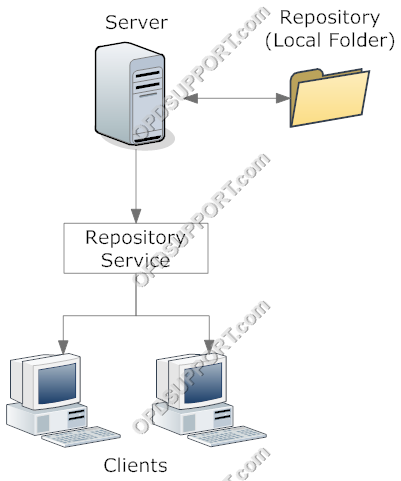
Método 2: carpeta compartida
La creación del repositorio en una carpeta compartida permitirá a los usuarios de ODMS recuperar la configuración del software directamente desde la red. Este método solo debe usarse cuando los usuarios tienen acceso completo a la carpeta compartida.
Si ha elegido el Método 1, siga los siguientes pasos para instalar el servicio de Repositorio. Si ha elegido el Método 2, cree una carpeta en una ubicación compartida y asígnele el nombre Repositorio y luego salte a la instalación de SCP.
- Haga clic en "Instalación del servicio de repositorio".
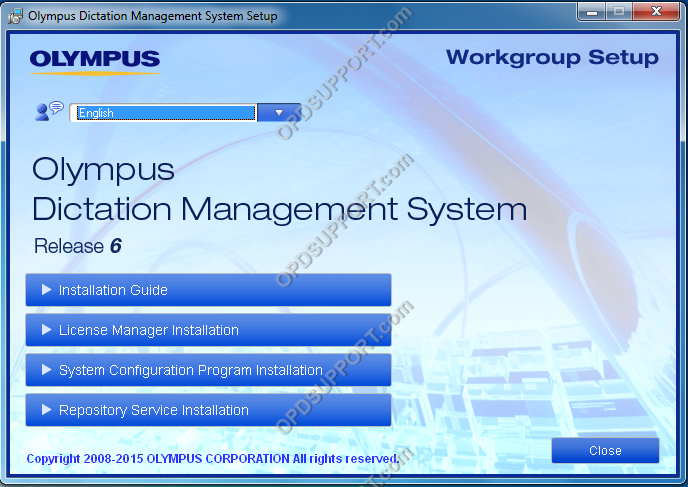
- Haga clic en "Siguiente" para comenzar la instalación.
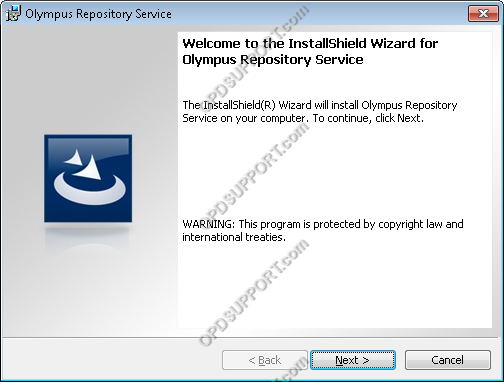
- Haga clic en "Siguiente" para confirmar la ruta de instalación predeterminada.
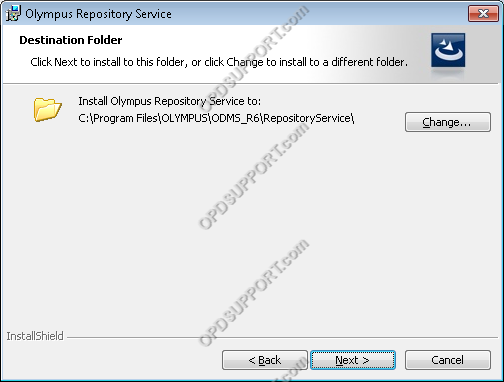
- Especifique una ubicación de almacenamiento para los perfiles de usuario y el actualizador, luego haga clic en "Siguiente".
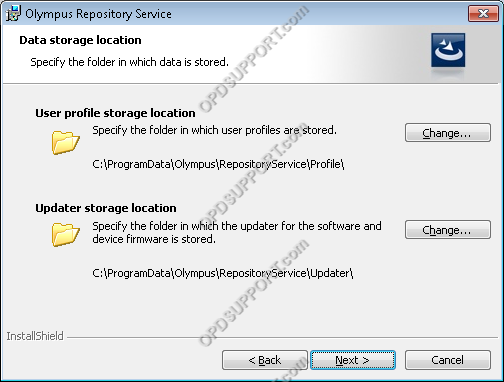
- Especifique un número de puerto y haga clic en "Siguiente". Este debe ser un puerto que no esté actualmente en uso. El puerto predeterminado es 8000.
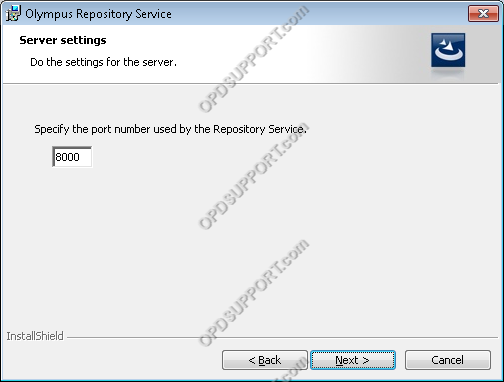
- Si el puerto está en uso por otro proceso, se producirá un error. En este caso, especifique un número de puerto diferente.
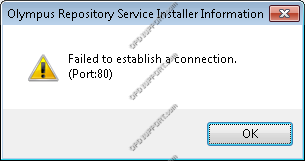
- Elija la cuenta para iniciar el Servicio de repositorio. Recomendado para mantener la configuración predeterminada.
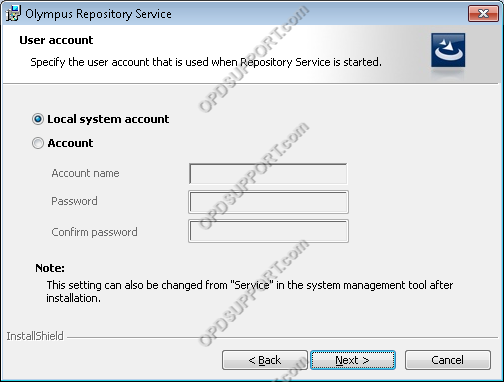
- Confirme la configuración de instalación y haga clic en "Instalar" para comenzar la instalación.
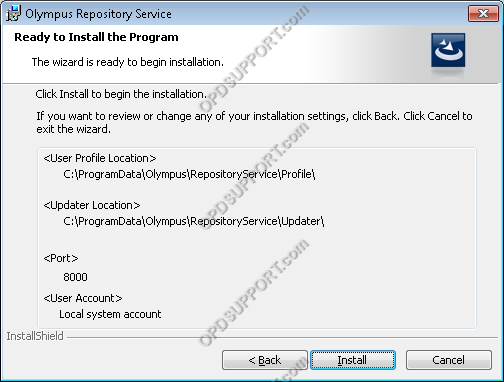
- El servicio ahora está instalado y funcionando, haga clic en "Finalizar".
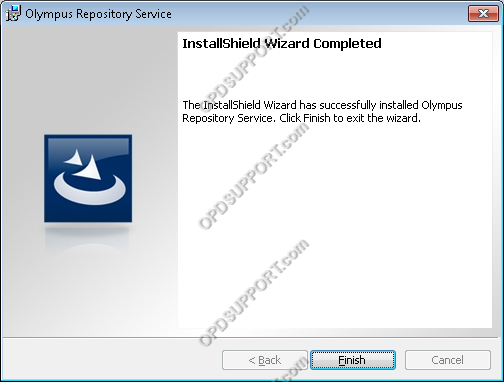
El Programa de configuración del sistema es una aplicación que se utiliza para administrar de forma centralizada la configuración de sus usuarios, implementar actualizaciones de software y firmware. Para obtener información sobre cómo configurar sus usuarios, haga clic aquí
- Haga clic en "Instalación del programa de configuración del sistema".
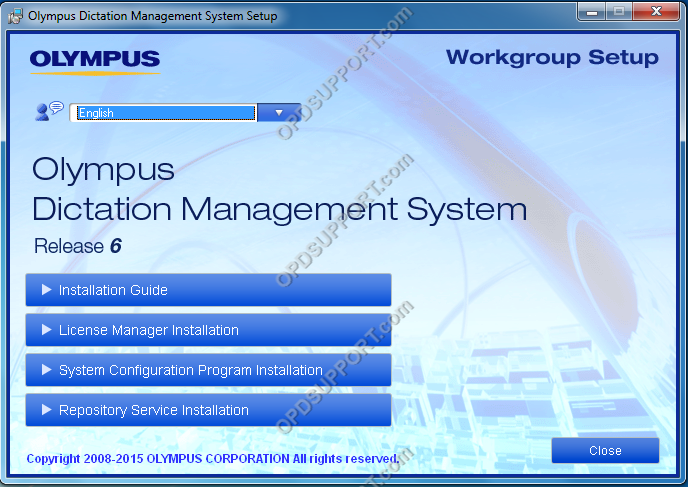
- Haga clic en "Siguiente" para comenzar la instalación.
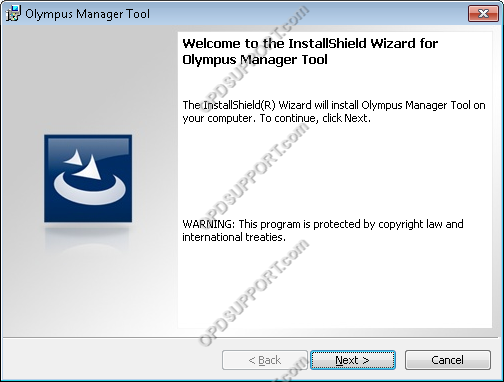
- Acepte el Acuerdo de licencia y haga clic en "Siguiente".
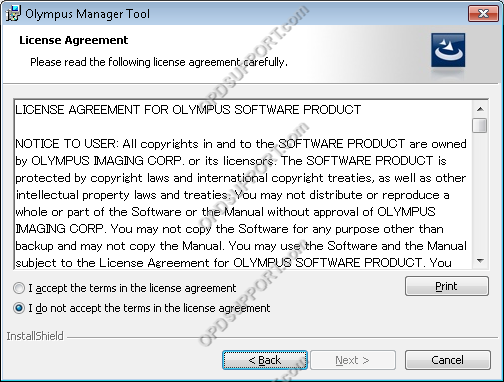
- Introduzca la clave de licencia del Programa de configuración del sistema y haga clic en "Siguiente".
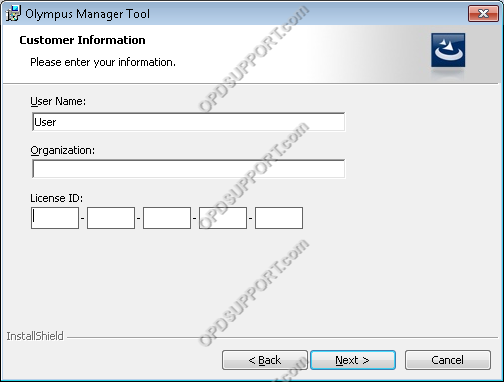
- Haga clic en "Siguiente" para confirmar la ruta de instalación predeterminada.
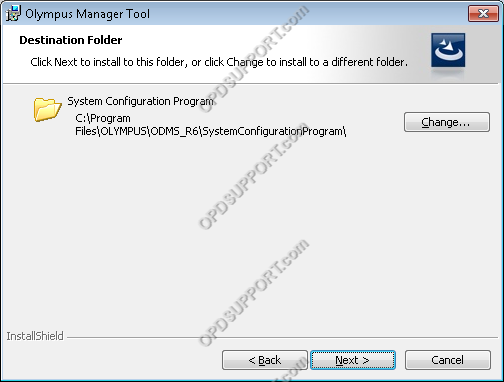
Servicio de repositorio (método 1)
- Seleccione "Usar el servicio de repositorio" y haga clic en "Cambiar"
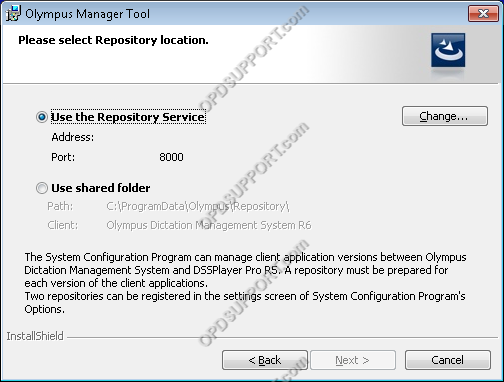
- Introduzca el nombre del servidor o la dirección IP y especifique el número de puerto. El número de puerto debe coincidir con el número de puerto ingresado durante la instalación del Servicio de repositorio.
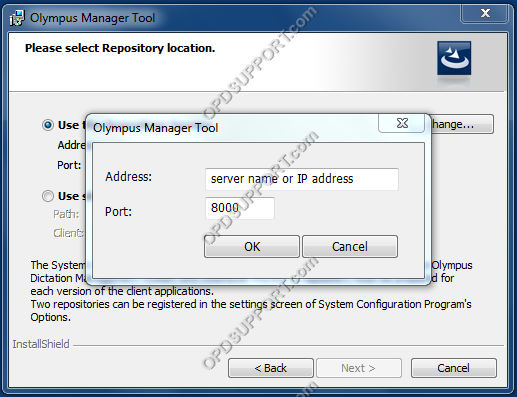
Carpeta compartida (Método 2)
- Marque "Usar carpeta compartida" y haga clic en "Cambiar" para encontrar el repositorio compartido.
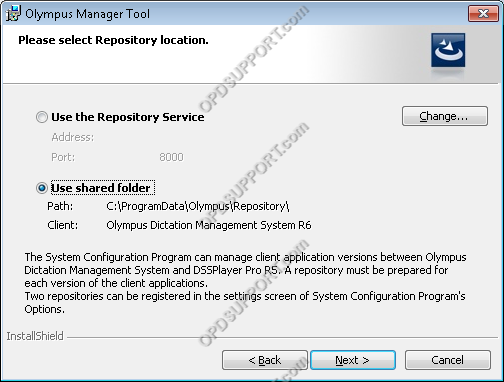
- Se recomienda utilizar una ruta UNC como ubicación del repositorio. Esto significa acceder al repositorio a través de la opción Red en la ventana Buscar carpeta.
Haga clic en "Aceptar" para confirmar la carpeta seleccionada que se utilizará como repositorio.
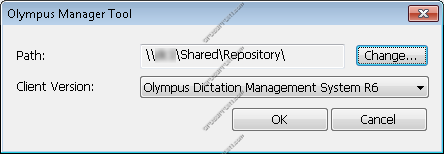
- Si desea que el SCP solicite una contraseña al iniciar, marque la casilla "Iniciar con contraseña" e ingrese las credenciales; de lo contrario, haga clic en "Siguiente".
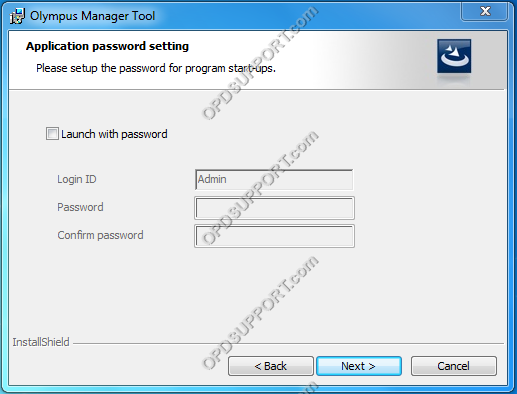
- Haga clic en "Instalar" para comenzar la instalación.
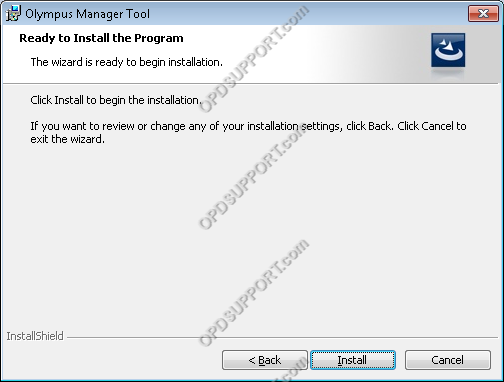
- Haga clic en "Finalizar" para completar la instalación.
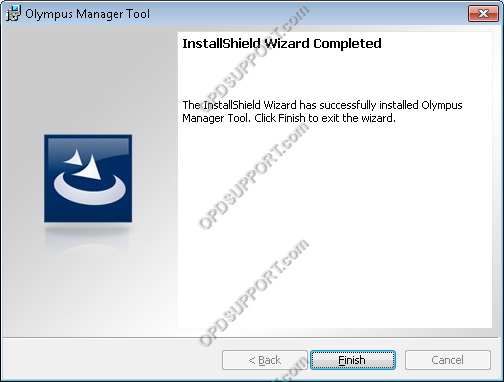
{slider=Instalación del administrador de licencias}
La aplicación Administrador de licencias maneja las licencias de cliente ODMS.
Durante la instalación del Administrador de licencias, el software le solicitará que ingrese las claves de licencia por volumen del módulo de dictado y del módulo de transcripción de ODMS, que se pueden encontrar en OVLID****.PDF.
- Haga clic en "Instalación del administrador de licencias".
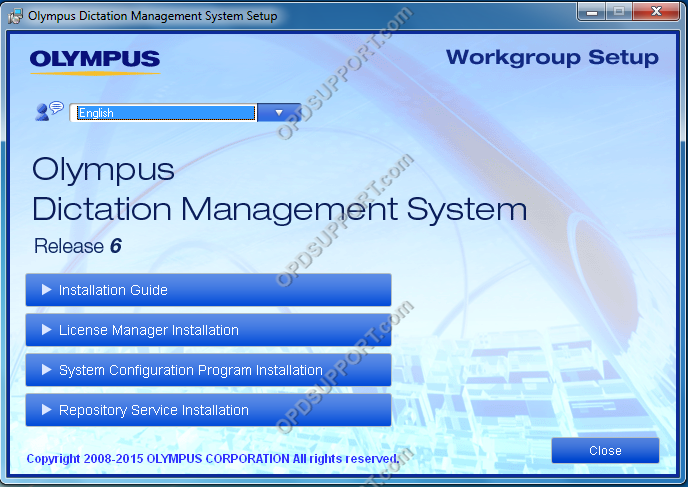
- Haga clic en "Siguiente" para comenzar la instalación.
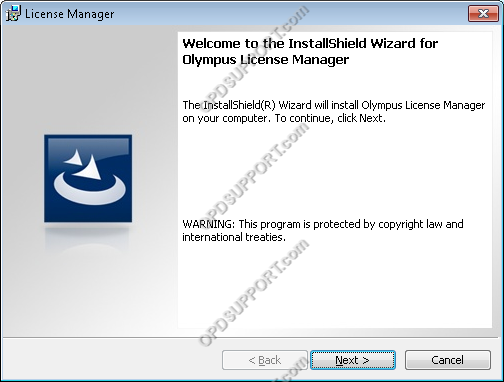
- Acepte el Acuerdo de licencia y haga clic en "Siguiente".
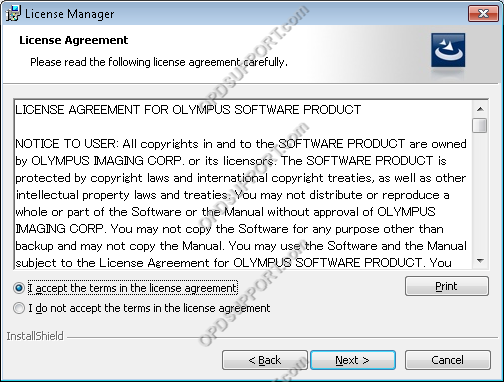
- Introduzca la clave de licencia del Administrador de licencias y haga clic en "Siguiente".
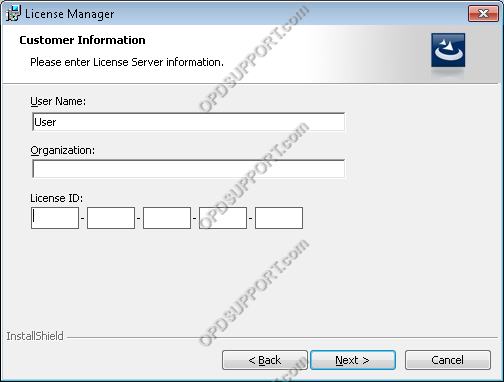
- Ingrese las claves de licencia por volumen del módulo de dictado y del módulo de transcripción que se encuentran en OVLID****.PDF y haga clic en "Siguiente".
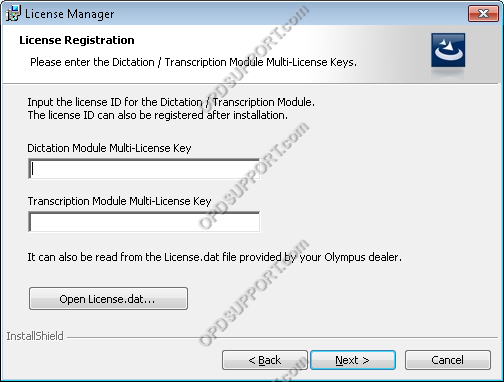
- Haga clic en "Siguiente" para confirmar la ruta de instalación predeterminada.
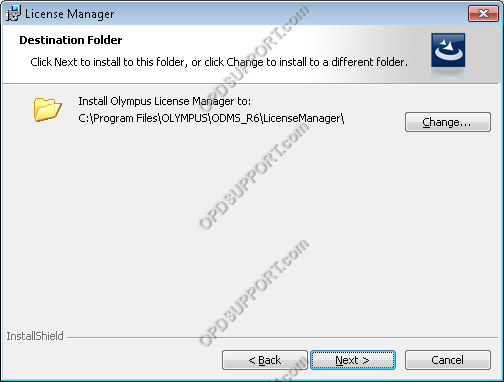
- Elija un número de puerto que no esté actualmente en uso. El puerto predeterminado es 6000 en ODMS 6.4.0 y posteriores; sin embargo, las versiones anteriores están en 80. Cambie el número de puerto a un puerto que no esté en uso.
- Presione siguiente para continuar.
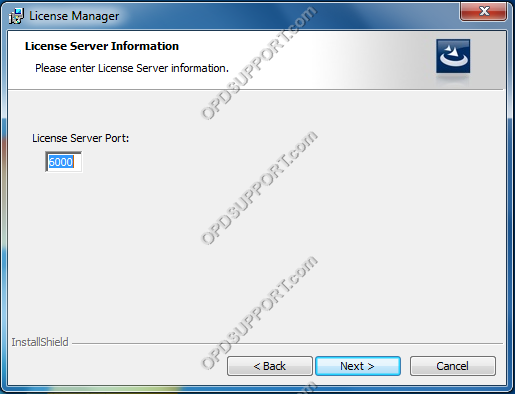
- Si el puerto está en uso por otro proceso, se producirá un error. En este caso, especifique un número de puerto diferente:
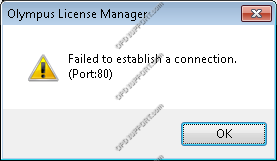
- Si desea que el LM solicite una contraseña al iniciar, marque la casilla Iniciar con contraseña e ingrese los detalles de la credencial; de lo contrario, haga clic en Siguiente.
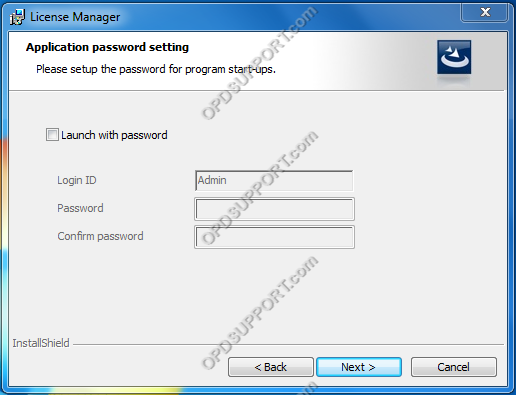
- Haga clic en "Instalar" para comenzar la instalación.
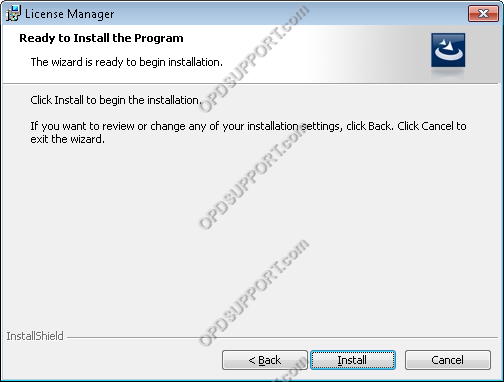
- Haga clic en "Finalizar" para completar la instalación.